excel表格怎么设置保留整数 excel表格保留整数的设置方法图解
发布时间:2017-03-30 11:34:29作者:知识屋
excel表格怎么设置保留整数 excel表格保留整数的设置方法图解 如何去除EXCEL表格中小数点后面的数字,双击表格时只留有整数,下面给大家分享Excel表格保留整数的设置方法,欢迎大家来到学习啦学习Excel表格。
Excel表格保留整数的设置方法
1.如图:EXCEL表格中有一些数字,现在是想保留整数,而且是双击表格时不会出现小数点后面的数字。
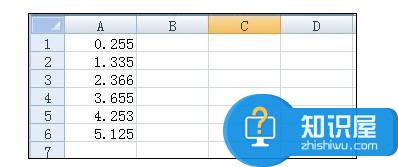
2.只想保留整数,那么,只要在B列输入函数:=trunc(A1),如图:

3.做完第二步后,按一下回车键:enter,再运用填充柄下拉即可得到整数了,是不是很简单,如图:
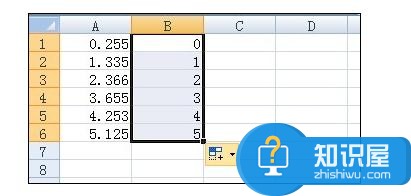
注意事项:
截尾取整的函数有很多。INT、TRUNC、ROUNDDOWN、ROUNDUP等等。
知识阅读
-
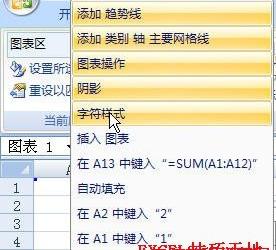
在excel 中最多可以连续撤消多少步操作 excel中撤销操作可撤销几次
-

Excel2010中设置货币数字格式
-

Excel表格中如何使指定的数据显示指定的格式 excel中将单元格数据按条件自动显示的方法教程
-

Excel2007中Countif函数初步讲解
-

在Excel2003中添加单元格简介说明文字
-

Excel中2007版输入数字后面自动显示相同内容的步骤 Excel输入数字自动显示相同内容的教程
-
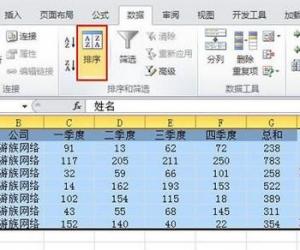
excel表格怎么设置排序区域 excel表格设置排序区域的方法
-

Office Excel2003到Excel2013 看Office Excel的演变
-

计算出Excel2013全体员工历时的总时长
-

excel标题栏每页打印怎么设置 Excel怎么打印每页都有标题
软件推荐
更多 >-
1
 Excel输入身份证号 如何在Excel表格中输入身份证号
Excel输入身份证号 如何在Excel表格中输入身份证号2013-01-23
-
2
Excel表格的制作方法
-
3
Excel sumif函数的用法基础知识【实例分享】
-
4
Excel中如何冻结单元格?冻结单元格在哪里?
-
5
Excel表格中选择性粘贴的使用方法大全
-
6
利用Excel做上市公司财务报表分析系统
-
7
Excel2007表格中利用现有的控件生成条形码
-
8
Excel2003/2007如何中删除重复数据、重复行
-
9
Excel2010表格中制作工资条技巧
-
10
Excel表格的基本操作163招技巧



































